Ajouter un dessin à un document
Les objets de dessin comprennent des formes, des diagrammes, des diagrammes, des courbes, des lignes et WordArt. Ces objets font partie de votre document Word. Vous pouvez modifier et d'améliorer ces objets avec des couleurs, des motifs, des frontières et d'autres effets.
Qu'est-ce que tu veux faire?
Ajouter un dessin à un document
Cliquez dans votre document où vous voulez créer le dessin.
Sous l'onglet Insertion, dans le groupe Illustrations, cliquez sur Formes.
Vous pouvez effectuer les opérations suivantes sur l'onglet Format, qui apparaît une fois que vous insérez une forme de dessin:
Insérer une forme. Dans l'onglet Format, dans le groupe Formes Insertion, cliquez sur une forme, puis cliquez sur quelque part dans le document.
Modifier une forme. Cliquez sur la forme que vous voulez changer. Dans l'onglet Format, dans le groupe Formes Insertion, cliquez sur Modifier forme. pointer à changer de forme. puis choisissez une forme différente.
Ajouter du texte à une forme. Cliquez sur la forme que vous voulez où vous texte, puis tapez.
Groupe formes sélectionnées. Sélectionnez plusieurs formes à la fois en appuyant sur CTRL de votre clavier et en cliquant sur chaque forme que vous souhaitez inclure dans le groupe. Dans l'onglet Format dans le groupe Organiser, cliquez sur Groupe de sorte que toutes les formes seront traités comme un seul objet.
Dessiner dans le document. Dans l'onglet Format, dans le groupe Formes Insertion, développez les options de formes en cliquant sur la flèche. Sous les lignes cliquez sur Freeform ou Scribble.
Astuce: Pour arrêter de dessiner les lignes Freeform ou Scribble, double-cliquez sur.
Ajuster la taille des formes. Sélectionnez la forme ou les formes que vous voulez redimensionner. Dans l'onglet Format, dans le groupe Taille, cliquez sur les flèches ou entrez les nouvelles dimensions dans les zones Hauteur et largeur.
Appliquer un style à une forme. Dans le groupe Styles de formes, reposez votre pointeur sur un style pour voir ce que votre forme ressemblera lorsque vous appliquez ce style. Cliquez sur le style pour l'appliquer. Ou, cliquez sur Forme Fill ou contour de forme et sélectionnez les options que vous voulez.
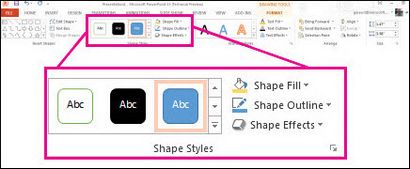
Remarque: Si vous souhaitez appliquer une couleur et dégradé qui ne sont pas disponibles dans le groupe Styles de formes, sélectionnez la couleur d'abord, et ensuite appliquer le gradient.
Ajouter des organigrammes avec des connecteurs. Avant de créer un organigramme, ajoutez une zone de dessin en cliquant sur l'onglet Insertion, cliquez sur Formes dans le groupe Illustrations, puis cliquez sur Nouveau dessin en toile. Dans l'onglet Format, dans le groupe Formes Insertion, cliquez sur une forme de diagramme de flux. Sous les lignes. choisir une ligne de connecteur tel que la flèche courbe connecteur.
Utilisez l'ombre et les effets en trois dimensions (3-D) pour ajouter de l'intérêt pour les formes dans votre dessin. Dans l'onglet Format, dans le groupe Styles de formes, cliquez sur Effets sur la forme. et choisissez un effet.
Aligner les objets sur la toile. Pour aligner les objets, appuyez sur et maintenez la touche CTRL pendant que vous sélectionnez les objets que vous souhaitez aligner. Dans l'onglet Format, dans le groupe Organiser, cliquez sur Aligner pour choisir parmi un assortiment de commandes d'alignement.
Supprimer tout ou partie d'un dessin
Sélectionnez l'objet de dessin que vous souhaitez supprimer.